发布时间:2015-08-13 14: 00: 06
在研究函数图象的过程中,经常会对函数进行平移以进行更深入的研究。用几何画板绘制函数后,如何将已经绘制好的函数进行平移呢?以最简单的一次函数为例,介绍怎么用几何画板平移函数图象。
具体操作步骤如下:
1.创建函数图象。“绘图”——“绘制新函数”,在函数编辑器中输入“x”、“+”、“3”,“确定”,得到函数“y=x+3”的解析式。
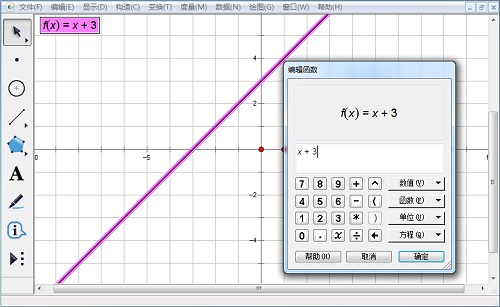
2.标记向量平移图象上的点。利用“点工具”在直线外绘制点Q,选中点O与点Q,在菜单“变换”——“标记向量”。利用“点工具”在图象上构造一个点P,选中点P,“变换”——“平移”得到点P’。
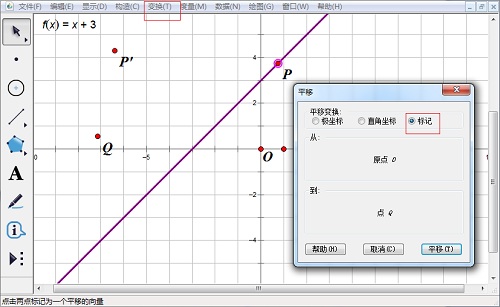
3.选定点P和P’,“变换”——“创建自定义变换”,名称为“平移图象”。
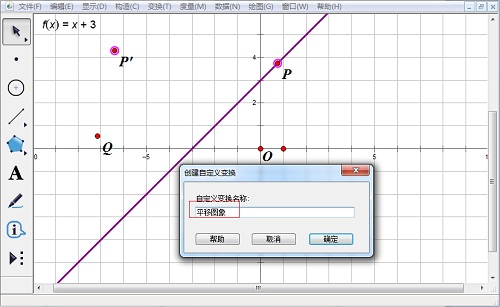
4.选定函数图象,“变换”——“平移图象”。移动点Q,图象随动。
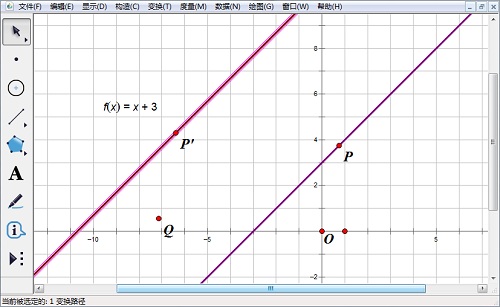
提示:在第3步中,选定点P和P’后使用“构造”——“轨迹”命令也可以得到最终效果。
以上内容向大家介绍了用几何画板自定义变换平移函数图象的方法,主要是变换功能的应用,操作也很简单,易于大家操作掌握。想了解更多关于函数的几何画板使用教程,可以参考如何用几何画板绘制二次函数。
展开阅读全文
︾